Як зробити приховану папку
Якщо ви частий користувач ПК і поділитися з ким-небудь ще, у вас може виникнути потреба сховати деякі файли від чужих очей. Замість пароля, який забувається або втрачається, існує більш доступний, легкий спосіб – приховати дані. Щоб не перебувало у файлі – відео, текст чи фото – це може зажадати таємниці. Ви зацікавилися, як зробити невидиму папку на флешку, на самому ПК, нетбук, планшет? З-за того, що люди користуються різними комп'ютерами, віндовс-версіями існують різні шляхи приховування збірки файлів.

Як папку в Windows зробити невидимою
Використовуючи стандартний набір засобів Windows, ви зможете запам'ятати, як створити невидиму папку і сховати там потрібні дані. Хід дій:
- Створюється папка робочого столу / логічного диска.
- Перед введенням назви натисніть Alt, наберіть комбінацію 255 або 0160 (клавішами з окремими цифрами праворуч на клавіатурі). При введенні цифр повинен бути включений Num Lock.
- Відпустіть Alt, натисніть Enter. Назва файлу буде порожнім.
- Натисніть правою кнопкою на значку, виберіть пункт «Властивості».
- Перейдіть в налаштування, потім натисніть кнопку «Змінити значок». Прокрутіть, знайдіть порожній знак, виберіть його, натисніть «Ок».
- Натискаємо «Застосувати»/«Ок».
Ви виконали всі кроки в цьому порядку? Після всієї процедури файли повинні стати прихованими: запам'ятайте їх місце розташування, тоді ви не втратите важливі дані. Ви досягнете бажаного результату (перевірите, як зробити невидиму папку), закриєте свою інформацію від чужих очей, не будете панічно здригатися, коли хтось відкриває ваш гаджет.

Як приховати папку
Нетбуки, ноутбуки, настільні ПК останні десять років оснащені ОС Windows XP, Windows 7. Ці системи мають свої особливі характеристики. Не звертаючи уваги на обмежені внутрішні резерви нетбука перед стаціонарним комп'ютером, навіть на такому гаджеті існує варіант створювати приховані папки в Віндовс 7. Оскільки не всі девайси оснащені блоком клавіш праворуч, доводиться вигадувати, шукати інший спосіб:
- Затисніть клавішу Alt разом з Fn.
- Замість цифр використовуємо k,l,u,j,i,o,m,7,8,9. Буква відповідає порядкової цифрі.
- Далі робимо за аналогією з ПК.
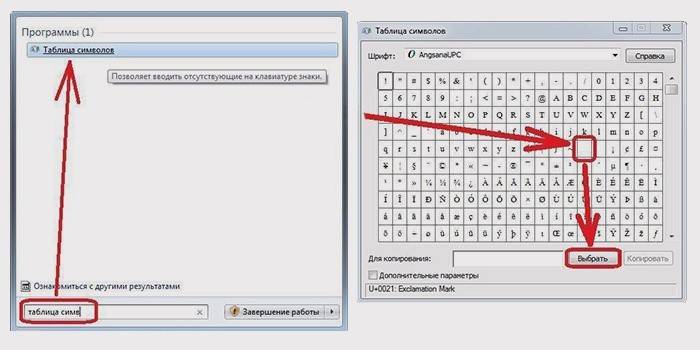
Як зробити невидиме назва папки
Користувачі Windows 8 теж зацікавлені в тому, щоб створити невидимий документ під свої файли. Комп'ютери мають один спосіб проведення цієї процедури, а ось нетбуки, ноутбуки мають інший додатковий варіант. При введенні імені на ноутбуці:
- Правою кнопкою миші відкриваємо меню, шукаємо «Вставити керуючий символ unicode».
- У відкритому вікні дозволяємо написання арабських символів.
- Замість арабського символу тиснемо пробіл.
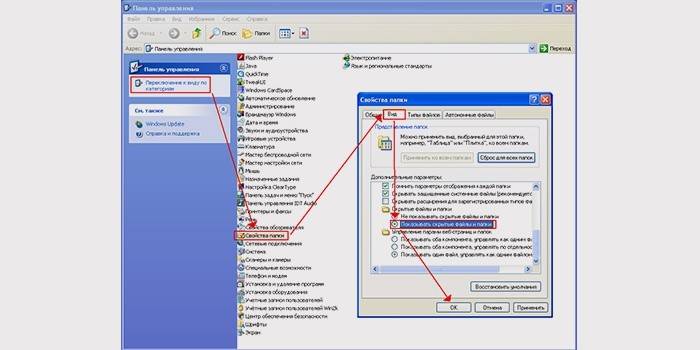
Як повернути приховану папку
Ви вже ознайомилися з тим, як створити на робочому столі невидиму папку. Зараз постало питання: як її відновлювати? Цей спосіб простий, має кілька етапів виконання:
- Відкрийте диск/робочий стіл де розташований прихований документ.
- У правому верхньому вікні в розділі «Упорядкувати» вибираємо «Параметри пошуку...».
- У відкритому віконці переходимо на вкладку «Вид», відзначаємо «показати приховані файли....».
- Тиснемо «Застосувати»/«Ок».
Як побачити приховані папки
Отже, ви приховали потрібні документи, але настає час, коли потрібно повернути все в початковий стан. Як подивитися приховані папки або відновити їх? Для того щоб відобразити приховані файли на Windows 10 і інших варіаціях ОС доведеться виконати низку інших операцій:
- Заходимо в «Мій комп'ютер», вибираємо меню сервіс вгорі (якщо його немає, тиснемо Alt).
- Переходимо в розділ «Властивості».
- Вибираємо «Вид».
- «Додаткові параметри»/«Відображати вміст системних».
- Знімаємо прапорець «Приховувати захищені системні файли».
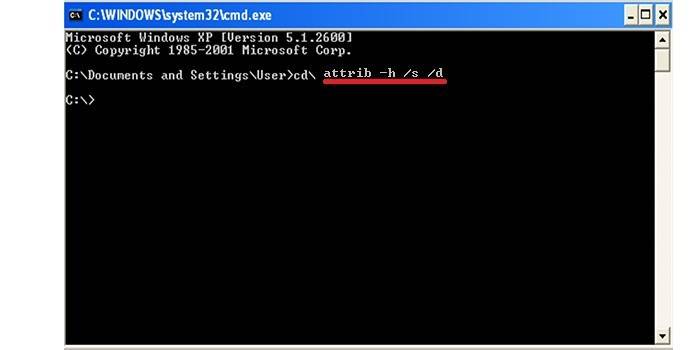
Як зробити приховану папку
Ви вже навчилися ховати значок, а зараз настав час дізнатися, як повернути його в попередній стан. Включити видимість допоможе простий спосіб. Зайдіть в пуск, потім відкрийте діалогову вкладку «виконати», введіть «attrib -h -r -s «C:invisible» (invisible – назва, а С: – його розташування). Тиснемо Enter, з'являється потрібна інформація. Не забудьте головні параметри – ім'я, місце.
Відео: як зробити невидиму папку на робочому столі
Питання про те, як надійно сховати дані, може бути цікавим кожному. Це стосується не тільки ПК, а гаджетів, які працюють на Андроїд. Про те, якими способами приховати інформацію на ПК, ви знаєте, як зробити невидиму папку без назви на телефоні або планшеті? Любителям полазити в чужому гаджет не варто бачити того, що ви не хочете. Дивіться відео, ховайте свої секрети і не переживайте, що прихована інформація стане доступною чужому оці.

